AWStats adalah alat analisis web canggih sumber terbuka yang menghasilkan statistik web, streaming, FTP, atau server email tingkat lanjut secara grafis. Itu ditulis menggunakan bahasa Perl dan berfungsi sebagai CGI atau dari baris perintah. AWStats menganalisis file log server dan menghasilkan laporan HTML dalam tampilan grafis yang bagus.
AWSTATS memiliki fitur berikut.
- Ini mendukung sebagian besar format file log server web termasuk Apache, IIS, dan banyak format log server web lainnya.
- Dapat menunjukkan jumlah kunjungan, pengunjung unik, durasi kunjungan
- Halaman keluar yang paling banyak dilihat
- Menampilkan informasi tentang pengunjung (OS, browser, alamat IP, ukuran layar, mesin telusur, frasa kunci, dan kata kunci yang digunakan untuk menemukan situs web Anda)
- berguna untuk memantau lalu lintas situs web, berapa banyak pengunjung di situs dalam sehari/minggu/bulan, browser web apa yang mereka gunakan, dll.
Langkah 1 – Siapkan Repositori EPEL
Secara default, paket AWStats tidak tersedia di repositori CentOS 8. Anda perlu menginstal repositori EPEL Yum di server.
dnf install epel-release
Langkah 2 – Instal Apache Server
AWStats membutuhkan server web Apache untuk berjalan. Jalankan perintah berikut untuk menginstal Apache Server.
sudo dnf install httpd
Selanjutnya periksa layanan apache, mulai apache secara manual, dan aktifkan layanan apache saat startup/boot.
sudo systemctl status httpd
sudo systemctl start httpd
sudo systemctl enable httpd
Langkah 3:Instal AWStats
Sekarang Anda dapat menginstal AWStats menggunakan perintah yum seperti di bawah ini:-
sudo dnf install awstats
Langkah 4:Konfigurasikan AWStats Untuk Apache
Secara default, AWStats menghasilkan file konfigurasi Apache /etc/httpd/conf.d/awstats.conf . Konfigurasi default penggunaan Awstats memungkinkan dari semua akses. Jika Anda ingin mengakses Awstats dari jaringan tertentu, ubah izin izin dari IP dengan IP sistem atau jaringan Anda.
<Directory "/usr/share/awstats/wwwroot">
Options None
AllowOverride None
<IfModule mod_authz_core.c>
# Apache 2.4
Require ip 192.168.1.0/24
</IfModule>
<IfModule !mod_authz_core.c>
# Apache 2.2
Order allow,deny
Allow from 127.0.0.1
Allow from 192.168.1.0/24
</IfModule>
</Directory>
Selanjutnya, Anda perlu memulai ulang layanan Apache untuk memuat ulang pengaturan baru
sudo apachectl restart
Langkah 5:Buat File Konfigurasi AWStats
Anda perlu membuat file konfigurasi untuk setiap situs web yang statistiknya ingin Anda lihat. Di sini, kita akan membuat file konfigurasi untuk domain example.com.
Pertama, buat salinan file konfigurasi AWStats default dengan nama domain Anda:-
sudo cp /etc/awstats/awstats.localhost.localdomain.conf /etc/awstats/awstats.example.com.conf
Selanjutnya, Anda perlu membuat beberapa perubahan pada file konfigurasi:-
sudo vim /etc/awstats/awstats.example.com.conf
Edit baris berikut
# Change to Apache log file, by default it's /var/log/apache2/access.log
LogFile="/var/log/httpd/access.log"
# Change to the website domain name
SiteDomain="example.com"
HostAliases="www.example.com localhost 127.0.0.1"
#set AllowToUpdateStatsFromBrowser=0 to AllowToUpdateStatsFromBrowser=1
AllowToUpdateStatsFromBrowser=1
Simpan dan tutup file. Mulai ulang layanan Apache untuk memuat ulang pengaturan baru.
sudo apachectl restart
Selanjutnya, Anda perlu membangun statistik awal Anda, yang akan dihasilkan dari log saat ini di server Anda.
Jalankan perintah berikut untuk ini,
sudo /usr/share/awstats/wwwroot/cgi-bin/awstats.pl -config=example.com -update
Outputnya terlihat seperti screenshot berikut,
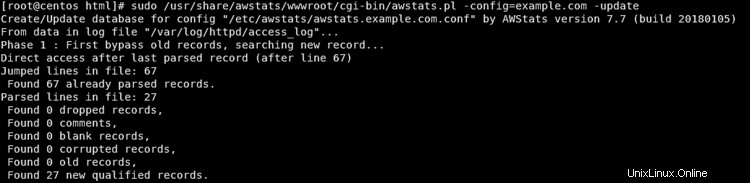
Langkah 6:Siapkan Cron Untuk Memperbarui Log
Sekarang kita perlu menyiapkan cronjob untuk memperbarui database AWStats secara rutin menggunakan entri log yang baru dibuat.
Selanjutnya, jalankan perintah berikut sebagai root untuk mengatur cronjob
crontab -e
dan tambahkan baris berikut
*/30 * * * * root /usr/share/awstats/wwwroot/cgi-bin/awstats.pl -config=example.com -update
simpan dan keluar dari file.
Langkah 7:Akses AWStats Di Peramban Web
Sekarang Anda dapat mengakses AWStats menggunakan URL berikut di browser web Anda:-
http://your.server.ip/awstats/awstats.pl?config=example.com/
Anda perlu mengganti example.com dengan nama domain Anda dalam tutorial ini.
Halaman AWStats akan terlihat seperti screenshot berikut:
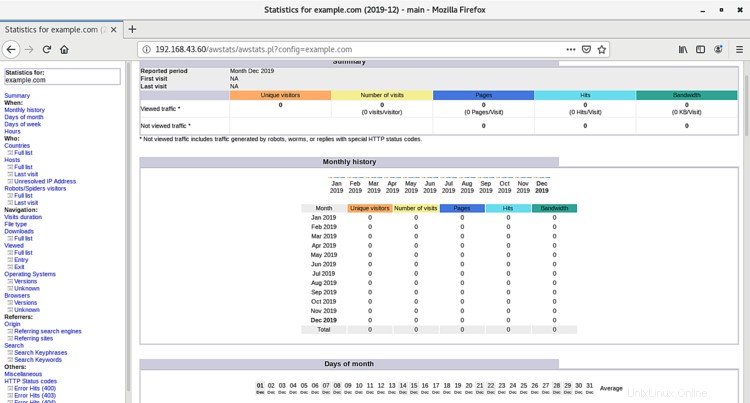
Terakhir, Anda telah berhasil mengonfigurasi AWStats di sistem Anda!.